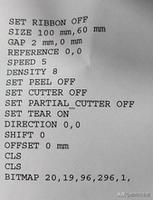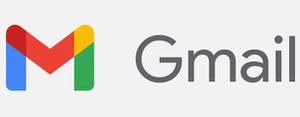如何轻松地在电子邮件中附加文件夹
您可以轻松地将文件附加到您的电子邮件中,但对于文件夹则不然。在本文中,我们将了解如何将文件夹附加到电子邮件。该过程适用于 Outlook、Gmail、Yahoo 或任何其他电子邮件服务提供商。
如何将文件夹附加到电子邮件
要将文件夹附加到电子邮件,您可以将文件夹压缩成文件然后附加,或者将文件夹上传到云服务然后发送其链接。
将文件夹压缩成文件,然后将其附加到您的电子邮件
将文件夹附加到电子邮件的一种简单方法是将其压缩成一个文件。您可以轻松地将文件夹转换为计算机上的 ZIP 文件。为此,请右键单击您的文件夹,然后选择“发送到”>“压缩 (Zipped) 文件”。
如果您使用的是 Windows 11 且看不到“发送到”选项,请单击“显示更多选项”以查看详细的上下文菜单。这样你的文件夹就会被压缩成一个文件。
现在,要将新文件夹附加到 Gmail 中的邮件,请单击“撰写”按钮。现在,选择新消息并单击附加文件。然后,您必须导航到存储 ZIP 文件的位置,然后添加它。
Outlook 用户需要单击 “新建电子邮件”>“插入”。 然后转到附加文件 > 浏览这台电脑,选择您创建的 ZIP 文件,然后添加它。希望这会为您完成工作。
上传到云端后创建指向文件夹的链接
如果您不想压缩文件夹,您可以随时将文件夹上传到 Google Drive 或 OneDrive,创建相同的链接,然后将其附加到您的电子邮件中。
如果您使用的是Google 云端硬盘,请点击新建,然后点击文件夹上传。选择要为其创建链接的文件夹,然后上传相同的文件夹。上传文件夹后,从“文件夹”部分右键单击它,然后选择“获取链接”。如果需要,更改谁可以访问该文件夹的权限,然后复制链接并将其发送给某人。
OneDrive 用户需要点击上传选项,点击文件夹,导航到他们想要添加的文件夹,然后选择它。上传文件夹后,右键单击它并选择共享。单击复制链接选项旁边的复制按钮,然后将其粘贴到您的电子邮件中。
您可以将完整的文件夹附加到电子邮件吗?
答案是否定的,无法将文件夹附加到您的电子邮件。在这种情况下,您可以在将文件夹转换为 ZIP 文件后附加该文件夹,也可以与接收者共享该文件夹的链接。将文件夹转换为 ZIP 文件非常简单,您可以阅读上述步骤来完成同样的操作。
如何在不压缩的情况下将文件夹附加到电子邮件?
你可以不压缩就发送你的文件夹吗?答案是肯定的,你可以。将文件夹压缩成 ZIP 文件并不总是合乎逻辑的方法,因为有时文件夹大小可能会超过Gmail 文件大小限制。如果这种情况适用于您,那么您可以使用 Google Drive 附加文件夹。如果您想附加它,请阅读上述步骤。
以上是 如何轻松地在电子邮件中附加文件夹 的全部内容, 来源链接: www.tmjl8.com/smart/437334.html